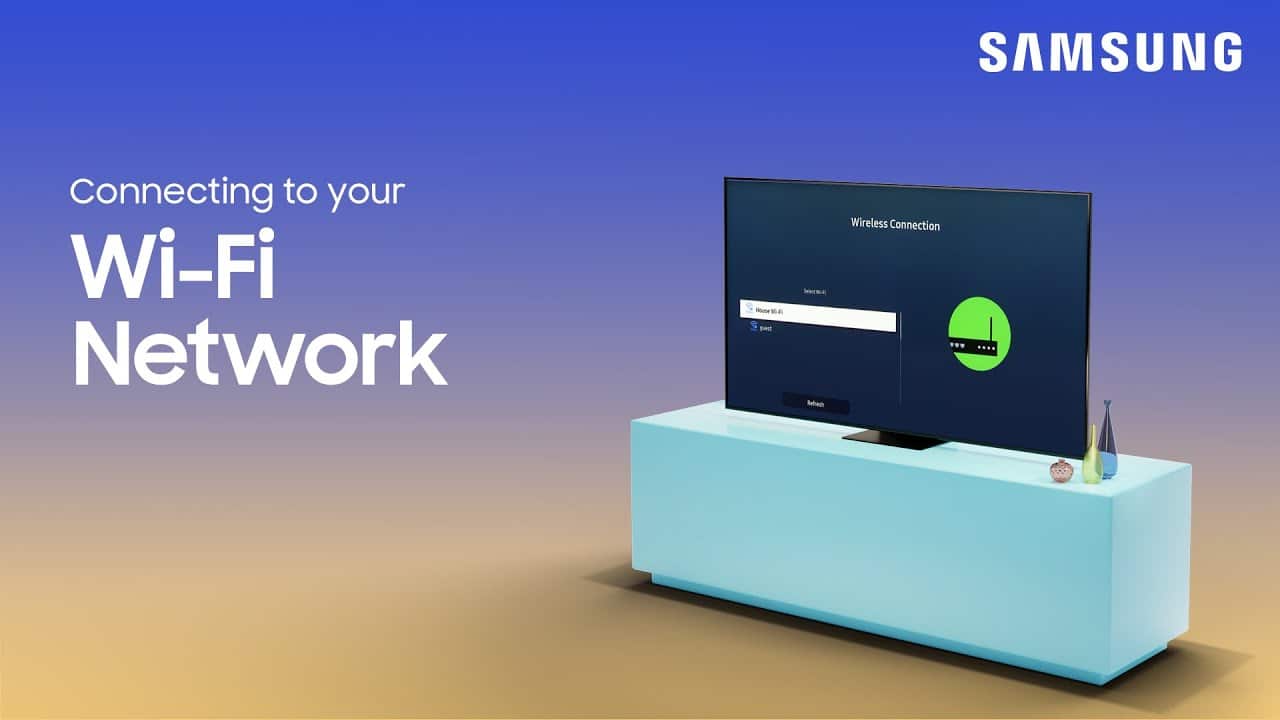
Wi-Fi 연결이 반복적으로 끊어지는 삼성 TV로 어려움을 겪고 계십니까? 특히 좋아하는 시리즈를 폭로하거나 스포츠 생중계를 시청하려고 할 때 실망스러울 수 있습니다. 로딩 화면을 응시하다 보면 중단된 흐름과 지속적인 버퍼링으로 인해 게임을 망칠 수 있습니다. 전체 스트리밍 경험. 더 이상 걱정하지 마세요! 이 포괄적인 가이드는 "Samsung TV가 WiFi에서 계속 연결 해제됨" 문제를 해결하고 해결하기 위한 간단하면서도 효과적인 단계를 안내합니다.
세부 사항을 살펴보기 전에 모든 단계에 대한 간략한 요약은 다음과 같습니다.
| 해법 | 상품 설명 |
| WiFi 연결 확인 | 다른 장치에서 성능을 확인하여 WiFi 연결의 안정성을 확인하십시오. 문제가 지속되면 라우터를 다시 시작하거나 인터넷 서비스 제공업체에 문의하십시오. |
| 삼성 TV 다시 시작 | 사소한 기술적 결함을 제거하려면 삼성 TV를 끄고 플러그를 뽑으세요. 5분 동안 기다린 다음 다시 연결하고 전원을 켭니다. |
| 삼성 TV의 소프트웨어 업데이트 | 최적의 성능을 유지하려면 TV 소프트웨어를 최신 상태로 유지하십시오. 설정 > 지원 > 소프트웨어 업데이트 > 지금 업데이트로 이동하여 안내를 따릅니다. |
| Wi-Fi를 삭제하고 다시 연결 | WiFi 설정이 손상된 경우 네트워크 설정을 통해 네트워크를 삭제하고 TV를 다시 시작하십시오. 암호를 다시 입력하여 WiFi 네트워크에 다시 연결하십시오. |
| DNS 설정 변경 | 잘못된 DNS 설정으로 인해 WiFi 연결이 끊어질 수 있습니다. 공용 DNS 서버 사용을 고려하십시오. IP 설정으로 이동하여 DNS 설정을 '수동으로 입력'으로 변경하고 8.8.8.8 또는 8.8.4.4(Google의 공용 DNS 서버)를 입력합니다. |
| 네트워크 설정 재설정 | 최후의 수단으로 삼성 TV의 네트워크 설정을 재설정할 수 있습니다. 설정 > 일반 > 재설정 > 네트워크 재설정으로 이동하여 PIN을 입력한 다음 WiFi에 다시 연결하고 연결 안정성을 확인하십시오. |
이제 각 솔루션에 대해 자세히 살펴보겠습니다.
1단계: WiFi 연결이 제대로 작동하는지 확인
삼성 TV를 비난하기 전에 WiFi 연결이 안정적이고 정상적으로 작동하는지 확인하십시오.
- 동일한 WiFi 네트워크에 연결된 다른 장치에 연결 문제가 있는지 확인하십시오.
- 다른 웹사이트에 액세스하거나 다른 앱을 사용하여 WiFi가 안정적인지 확인하십시오.
- WiFi에 문제가 있는 경우 라우터를 다시 시작하거나 ISP(인터넷 서비스 제공업체)에 문의하여 추가 지원을 받으십시오.
2단계: 삼성 TV 다시 시작
다시 시작하거나 삼성 TV 재설정 삼성 TV가 WiFi에서 연결을 끊는 사소한 기술적 결함을 해결할 수 있습니다.
- 삼성 TV를 끄고 전원 콘센트에서 플러그를 뽑으세요.
- 5분 정도 기다린 다음 다시 연결하고 전원을 켭니다.
- 이제 WiFi 연결이 안정적인지 확인하십시오.
3단계: 삼성 TV 소프트웨어 업데이트
오래된 소프트웨어로 인해 삼성 TV의 WiFi 연결이 계속 끊어질 수 있습니다. 최적의 성능을 보장하려면 TV 소프트웨어를 최신 상태로 유지하십시오.
- 설정 > 지원 > 소프트웨어 업데이트 > 지금 업데이트로 이동합니다.
- 업데이트가 있으면 TV에서 다운로드하여 설치합니다.
- 업데이트 후에도 문제가 지속되는지 확인하십시오.
4단계: WiFi 네트워크를 잊고 다시 연결
경우에 따라 WiFi 설정이 손상되어 연결 문제가 발생할 수 있습니다.
- 설정 > 일반 > 네트워크 > 네트워크 설정으로 이동합니다.
- 삭제하려는 WiFi 네트워크를 선택하고 '이 네트워크 삭제'를 선택합니다.
- 삼성 TV를 재부팅하고 비밀번호를 입력하여 WiFi 네트워크에 다시 연결하세요.
- 이렇게 하면 연결 끊김 문제가 해결되는지 확인하십시오.
5단계: DNS 설정 변경
잘못된 DNS 설정으로 인해 WiFi 연결이 끊어질 수도 있습니다. DNS를 Google과 같은 공개 DNS로 변경하면 도움이 될 수 있습니다.
- 설정 > 일반 > 네트워크 > 네트워크 설정 > IP 설정으로 이동합니다.
- DNS 설정을 '수동으로 입력'으로 변경하고 8.8.8.8 또는 8.8.4.4(Google의 공개 DNS 서버)를 입력합니다.
- 설정을 저장하고 지금 연결이 안정적인지 확인하십시오.
6 단계 : 네트워크 설정 재설정
다른 모든 방법이 실패하면 삼성 TV의 네트워크 설정을 재설정하십시오.
- 설정 > 일반 > 재설정 > 네트워크 재설정으로 이동하십시오.
- PIN을 입력하여 확인합니다(설정하지 않은 경우 기본값은 0000임).
- 재설정 후 WiFi 네트워크에 다시 연결하고 문제가 해결되었는지 확인하십시오.
추가 도움말로 비디오 자습서

안정적이고 안정적인 WiFi 연결을 위한 추가 팁
앞서 언급한 단계는 빈번한 연결 끊김 문제를 해결하는 데 도움이 되지만 보다 안정적이고 안정적인 WiFi 연결을 위해 수행할 수 있는 추가 조치가 있습니다.
- 연결된 장치 수 제한: WiFi 네트워크에 연결된 장치가 너무 많으면 용량이 부족하여 연결이 끊길 수 있습니다. 사용하지 않는 장치의 연결을 끊거나 성능 향상을 위해 장치 부하를 2.4GHz 및 5GHz 주파수에 분산시키는 이중 대역 라우터에 투자하는 것을 고려하십시오.
- 이더넷 케이블 선택: 삼성 TV가 공유기와 가까운 곳에 있는 경우, 공유기를 사용하여 보다 안정적인 연결을 얻을 수 있습니다. 이더넷 케이블. WiFi에 비해 유선 연결은 일반적으로 더 빠르고 일관된 데이터 전송을 제공합니다.
- 간섭을 피하십시오: WiFi 신호는 전자레인지, 무선 전화기, 블루투스 장치와 같은 전자 제품에 의해 방해를 받을 수 있습니다. 간섭을 줄이고 신호 강도를 높이려면 라우터를 이러한 장치에서 멀리 배치하십시오.
이러한 관행을 채택하면 WiFi 연결 끊김 없이 좋아하는 프로그램 및 라이브 스포츠 이벤트의 원활한 스트리밍을 더욱 보장할 수 있습니다.
결론
삼성 TV의 WiFi 연결 끊김 문제를 해결하는 것은 어려운 작업처럼 보일 수 있지만 이 가이드를 사용하면 모든 단계를 손쉽게 수행할 수 있습니다. 이러한 해결 방법을 시도한 후에도 여전히 문제가 발생하면 Samsung Support에 연락하여 추가 지원을 받을 수 있음을 항상 기억하는 것이 중요합니다. 행복한 스트리밍!






댓글을 남겨주세요.